一、需求:在Label页面增加一个按钮,点击此按钮,页面内容进行变化
思路:
1、上面放一个Label,下面放一个Button
2、采用frame框架
from tkinter import * #定义一个返回按钮调用的返回函数:callback def callback(): var.set("我已满18岁!") #初始化文本框 root = Tk() frame1 = Frame(root) frame2 = Frame(root) #定义文本变量 var = StringVar() var.set("您所下载的内容含有未成年限制内容,\n请满18岁继续") #文字Label theLabel = Label(frame1, textvariable=var, justify=LEFT, #左对齐文本 padx=10).pack(side=LEFT) # side=LEFT表示字在左边 #图片 photo= PhotoImage(file="18.gif") imgLebal = Label(frame1, image=photo, ).pack(side=RIGHT) #按钮 theButton = Button(frame2, text="我已满18岁", command=callback).pack() #command是Button中的option项,可以指定点击button时调用的callback函数 frame1.pack(padx=10,pady=10) frame2.pack(padx=10,pady=10) mainloop()
执行结果:

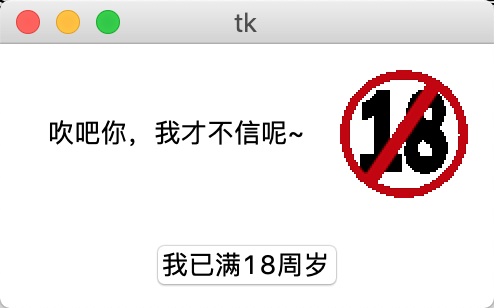
二、Button(按钮)用于实现各式各样的按钮,Button即可以包含文本和图像,也可以关联函数或方法,当点击按钮的时候对应的函数或方法会被执行
1、Button也可以多行显示,还可以使个别字符加上下划线
三、禁止点击Button按钮,即:置灰状态(关键字:state=DISABLED)
from tkinter import * master = Tk() k = Button(master,text="按钮",state=DISABLED,height=5,width=10).pack() mainloop()
执行结果:

四、